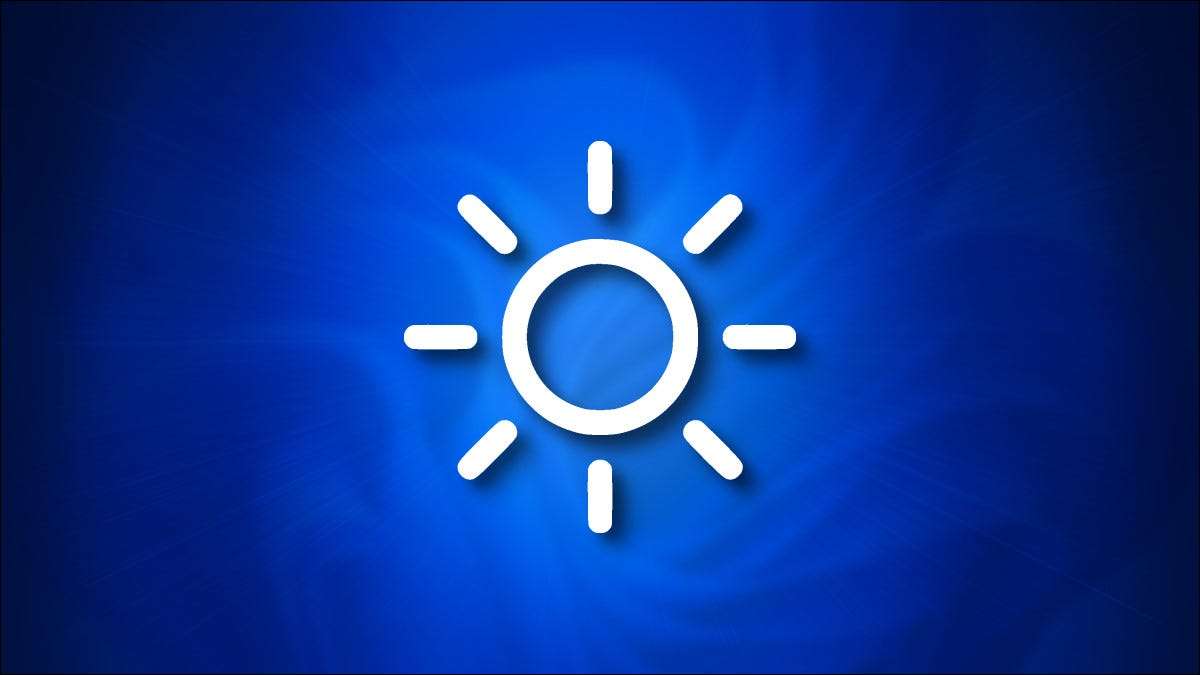
Hvis du ejer en Windows 11 laptop, tablet eller all-in-one pc, er det nemt at ændre din indbyggede skærmens lysstyrke med et par klik (eller haner) takket være Hurtig indstillinger menu. eller appen indstillinger. Her er hvordan.
Sådan ændres skærmens lysstyrke med hurtige indstillinger
Klik først på knappen Hurtigindstillinger i din proceslinje, som er en skjult knap, hvor du ser din Wi-Fi, højttaler og batterikoner i det højeste højre hjørne.

Når menuen Hurtig indstillinger dukker op, skal du finde lysstyrke skyderen, som har et sol ikon ved siden af det. Klik på (eller tryk på) og træk cirklen på lysstyrke skyderen for at øge eller mindske lysstyrken på dit indbyggede display.
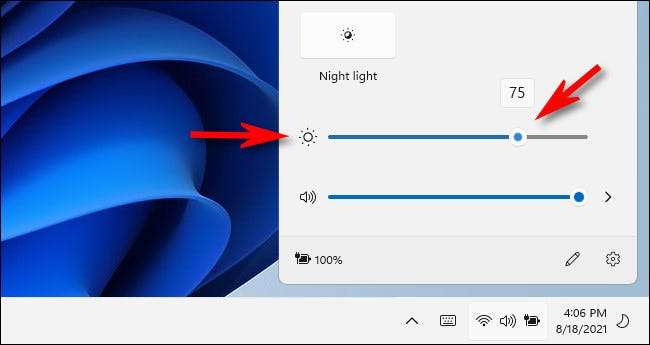
I et godt præg vokser solikonet større eller mindre afhængigt af, hvor lyse du sætter skyderen. Når du har skyderen, hvordan du kan lide det, kan du lukke Hurtigindstillingsmenuen ved at klikke på hvor som helst uden for menuen eller vælge knappen Hurtig indstillinger i proceslinjen igen.
RELATEREDE: Hvordan Windows 11's nye "Hurtige indstillinger" -menu fungerer
Sådan ændres skærmens lysstyrke i Windows-indstillinger
Du kan også ændre din indbyggede skærmens lysstyrke ved hjælp af Windows-indstillinger. For det første start indstillinger ved at trykke på Windows + I på tastaturet. Når det åbnes, skal du klikke på "System" i sidepanelet, og vælg derefter "Display".
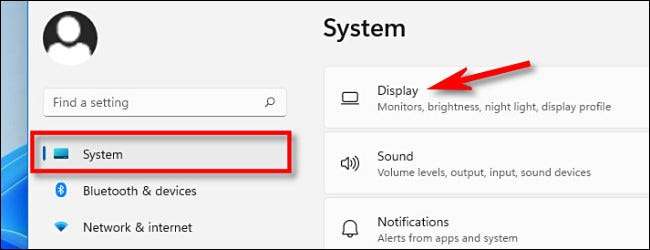
I systemdisplayindstillinger skal du rulle ned til "Lysness & Amp; Farve "sektion. Under "Lysstyrke" Brug skyderen til at hæve eller sænke lysstyrken på dit indbyggede display.
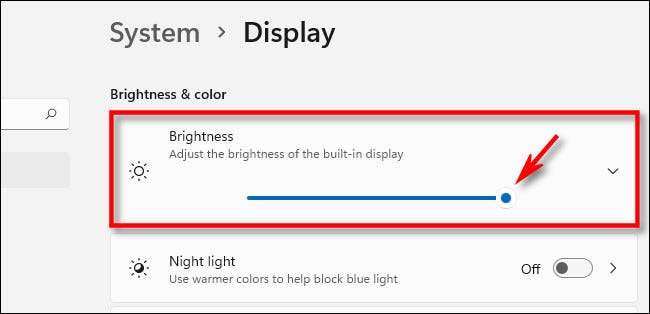
Når du er færdig, skal du lukke indstillinger. Når du skal justere din lysstyrke igen, skal du genoplive indstillinger og gt; System & gt; Vis eller brug menuen Hurtig indstillinger.
Hvis din lysstyrke skyderen er gråtonet ud
Hvis du ikke har en indbygget skærm (som en bærbar computer eller tablet), vil skærmens lysstyrke skyderen i hurtige indstillinger være utilgængelige (gråtonet). I så fald skal du Brug din skærmens fysiske kontroller at ændre din skærmens lysstyrke. Kontakt din skærmens supportwebsted eller dokumentation for at finde ud af, hvordan du gør det. Held og lykke!
RELATEREDE: Sådan justeres din pcs skærmens lysstyrke, manuelt og automatisk







